നിങ്ങളുടെ മൊബൈലിലെ പ്രശ്നങ്ങൾ എളുപ്പത്തിൽ പരിഹരിക്കുന്നതിനുള്ള ഏറ്റവും പൂർണ്ണമായ Dr.Fone ഗൈഡുകൾ ഇവിടെ കണ്ടെത്തുക. വിവിധ iOS, Android പരിഹാരങ്ങൾ Windows, Mac പ്ലാറ്റ്ഫോമുകളിൽ ലഭ്യമാണ്. ഡൗൺലോഡ് ചെയ്ത് ഇപ്പോൾ തന്നെ ശ്രമിക്കുക.
Dr.Fone - സ്ക്രീൻ അൺലോക്ക് (iOS):
സ്ക്രീൻ ടൈം പാസ്കോഡ് എങ്ങനെ അൺലോക്ക് ചെയ്യാം?
"സ്ക്രീൻ സമയ നിയന്ത്രണത്തിനായി ഞാൻ സജ്ജീകരിച്ച പാസ്കോഡ് ഞാൻ മറന്നു. എനിക്കത് എങ്ങനെ നീക്കംചെയ്യാം?"
"എനിക്ക് സ്ക്രീൻ ടൈം പാസ്കോഡ് വീണ്ടെടുക്കാൻ കഴിയുന്നില്ല. അത് ഇല്ലാതാക്കാൻ എന്തെങ്കിലും വഴിയുണ്ടോ?"
സ്ക്രീൻ ടൈം പാസ്കോഡുമായി ബന്ധപ്പെട്ട് മുകളിലുള്ള പ്രശ്നങ്ങൾ നിങ്ങൾ നേരിടുന്നുണ്ടോ? Dr.Fone - സ്ക്രീൻ സമയ നിയന്ത്രണത്തിനുള്ള പാസ്കോഡ് അൺലോക്ക് ചെയ്യാൻ സ്ക്രീൻ അൺലോക്ക് നിങ്ങളെ സഹായിക്കും.
എങ്ങനെ അൺലോക്ക് ചെയ്യാം:
ഘട്ടം 1. Dr.Fone ഡൗൺലോഡ് ചെയ്ത് അത് സമാരംഭിക്കുക.
ഘട്ടം 2. സ്ക്രീൻ അൺലോക്ക്> അൺലോക്ക് സ്ക്രീൻ ടൈം പാസ്കോഡ് തിരഞ്ഞെടുക്കുക.

ഘട്ടം 3. കമ്പ്യൂട്ടറിലേക്ക് നിങ്ങളുടെ iPhone ബന്ധിപ്പിക്കുക.
ഫോണിന്റെ പോപ്പ്അപ്പ് സ്ക്രീനിൽ കമ്പ്യൂട്ടറിനെ വിശ്വസിക്കുക.

നിങ്ങളുടെ ഫോൺ വിജയകരമായി കണക്റ്റ് ചെയ്തു.
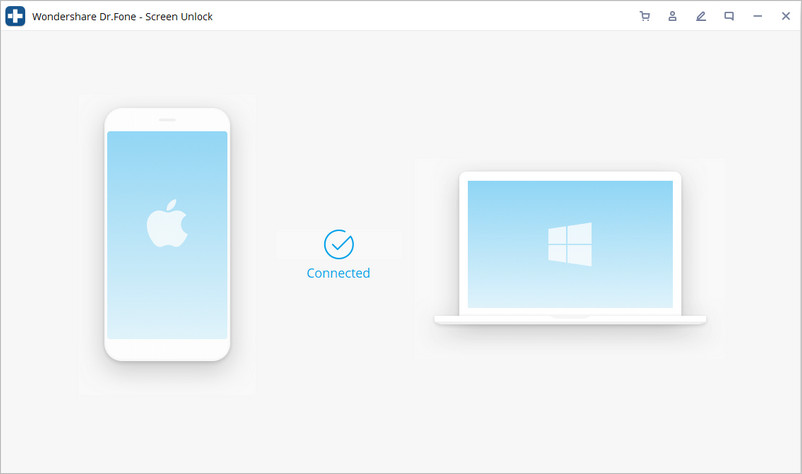
ഘട്ടം 4. അൺലോക്ക് നൗ എന്നതിൽ ടാപ്പ് ചെയ്യുക. വിഷമിക്കേണ്ട. ഡാറ്റയൊന്നും നഷ്ടപ്പെടില്ല.

ശ്രദ്ധിക്കുക : നിങ്ങളുടെ iPhone-ൽ Find my iPhone ഓഫാക്കിയിരിക്കണം. ഇത് ഓഫാക്കാൻ ഗൈഡ് പിന്തുടരുക:

ഘട്ടം 5. അൺലോക്ക് ചെയ്തു കഴിഞ്ഞു.














